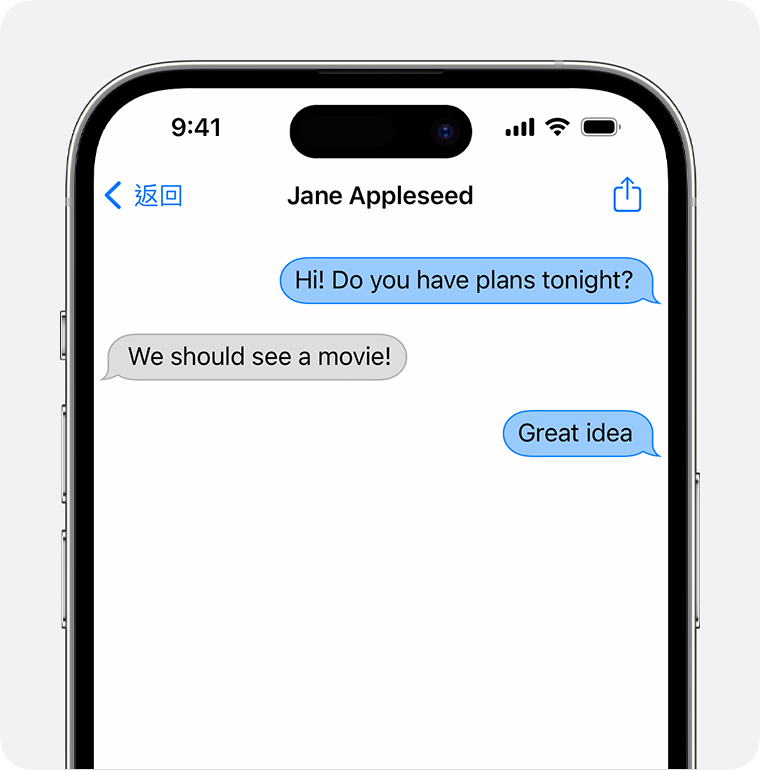透過 iPhone 接聽或撥打 RTT 或 TTY 通話
如果 iPhone 運行 iOS 10 和之後版本並有流動數據連線,即可撥打 RTT (即時短訊) 或 TTY (文字電話) 通話,而無需使用額外硬件。你也可以查看之前通話的文字記錄。
什麼是 RTT/TTY?
RTT (即時短訊) 功能讓你能夠在通話期間向收件人傳送短訊,同時可以配合 TTY (電傳打字機) 裝置使用。
此功能只適用於美國及加拿大網絡供應商推出的計劃。軟件及硬件 RTT/TTY 通話均須支付標準語音通話費。視乎你的網絡供應商而定,你可能會看到 RTT、TTY 或 RTT/TTY。
設定 RTT/TTY
前往「設定」>「輔助使用」>「RTT/TTY」。
啟用「軟件 RTT/TTY」或「硬件 TTY」。
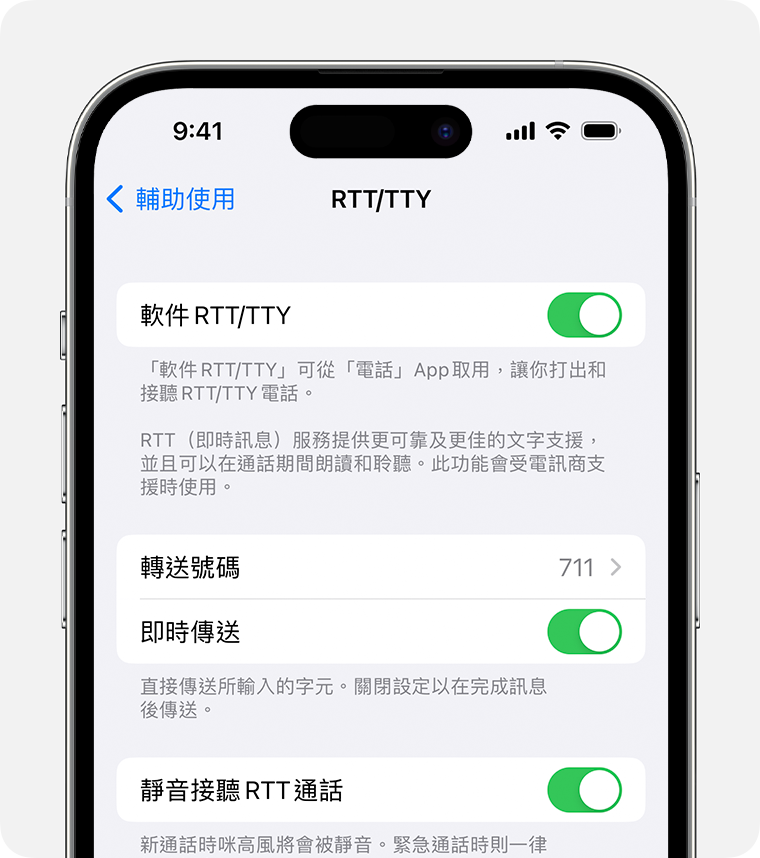
點一下「轉送號碼」,然後輸入電話號碼以進行 RTT/TTY 中繼通話。
RTT/TTY 功能會即時傳送你正在輸入的字元。如果你不想即時傳送輸入的文字,請關閉「即時傳送」,在整段訊息輸入完畢後才傳送。
如要以 RTT/TTY 模式接聽每通來電,請啟用「以 RTT/TTY 模式接聽所有來電」。*
如要從外置 RTT/TTY 裝置 (而非 iPhone) 接聽及撥打 RTT/TTY 通話,請啟用「硬件 TTY」。
* 如啟用「以 RTT/TTY 模式接聽所有來電」,你不會再收到語音通話。
撥打或接聽 RTT/TTY 通話
開啟「電話」app。
選取你的聯絡人,然後點一下其電話號碼。
選取「RTT/TTY」或「RTT/TTY 轉送通話」。
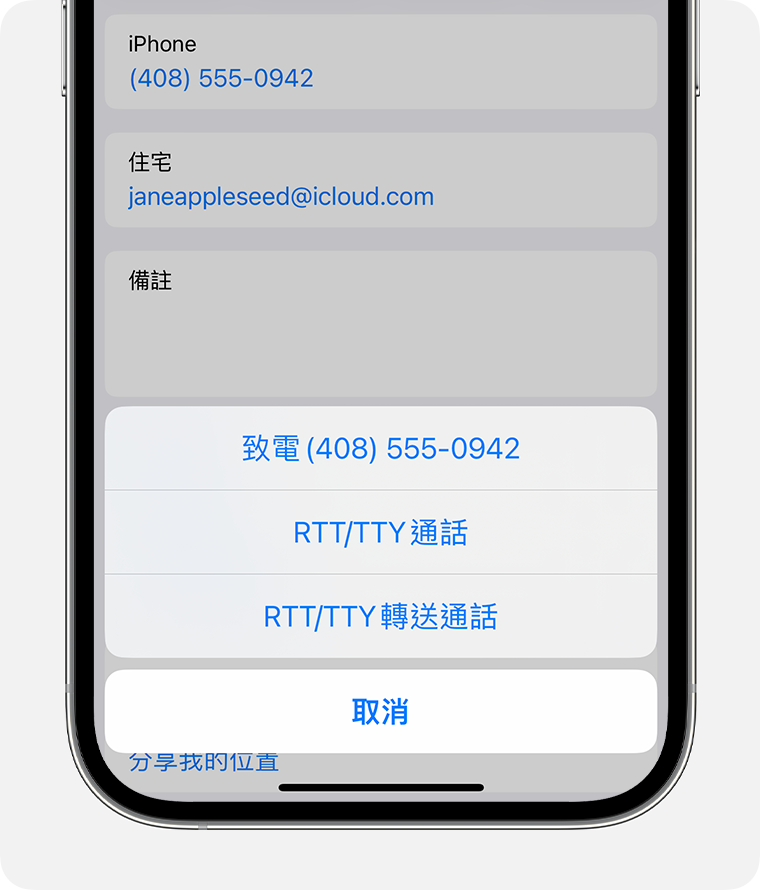
等待通話接通,然後選取「RTT/TTY」。
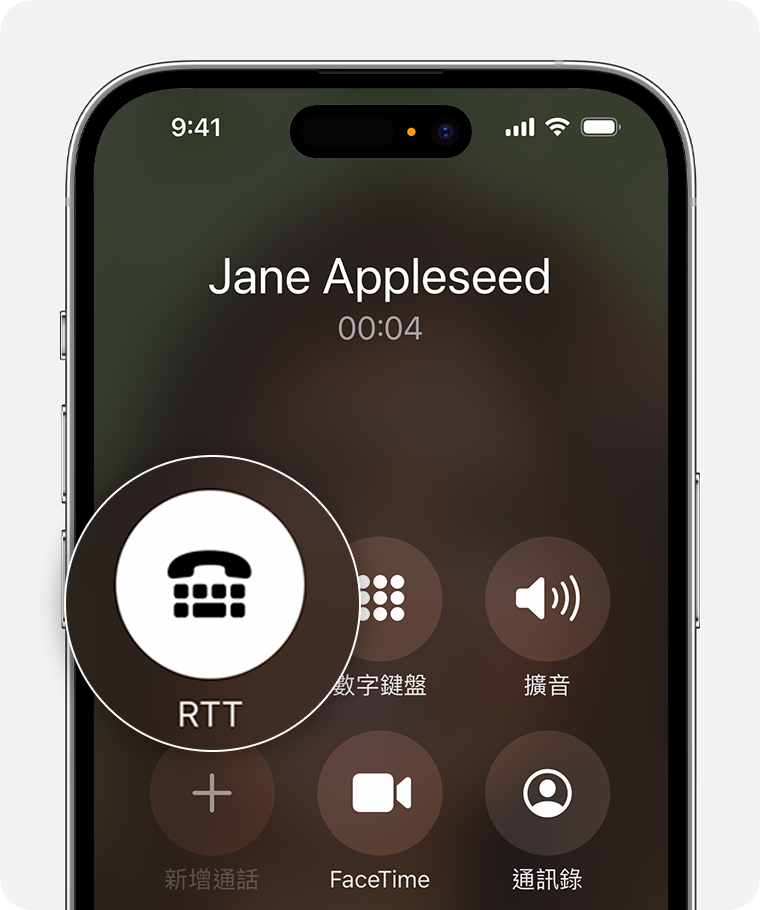
輸入訊息。
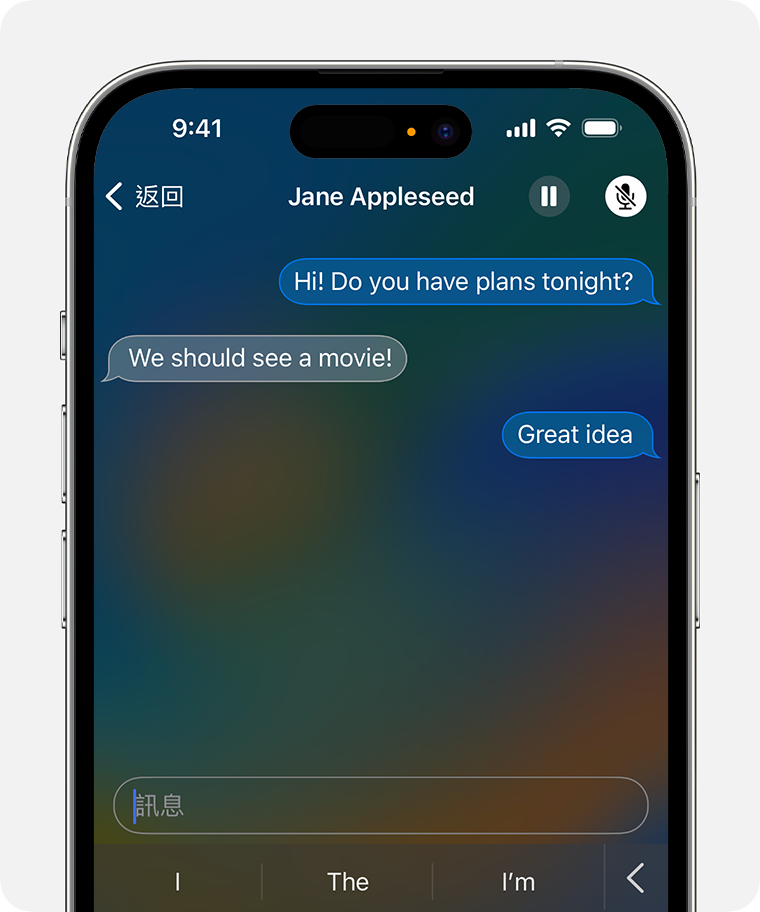
如果你未有啟用以上功能,則請輸入訊息,然後點一下以傳送訊息。
想尋找快捷鍵用語?輸入時,系統會顯示你接下來可能會輸入的字詞和短句選擇。點一下這些字詞右邊的箭咀來尋找快捷鍵用語,例如以「SK」代表「準備收線」,以「GA」代表「繼續」。
找出之前 RTT/TTY 通話的文字記錄
開啟「電話」app。
點一下「通話記錄」。
在要查看的通話旁邊點一下。RTT/TTY 通話旁邊會顯示。
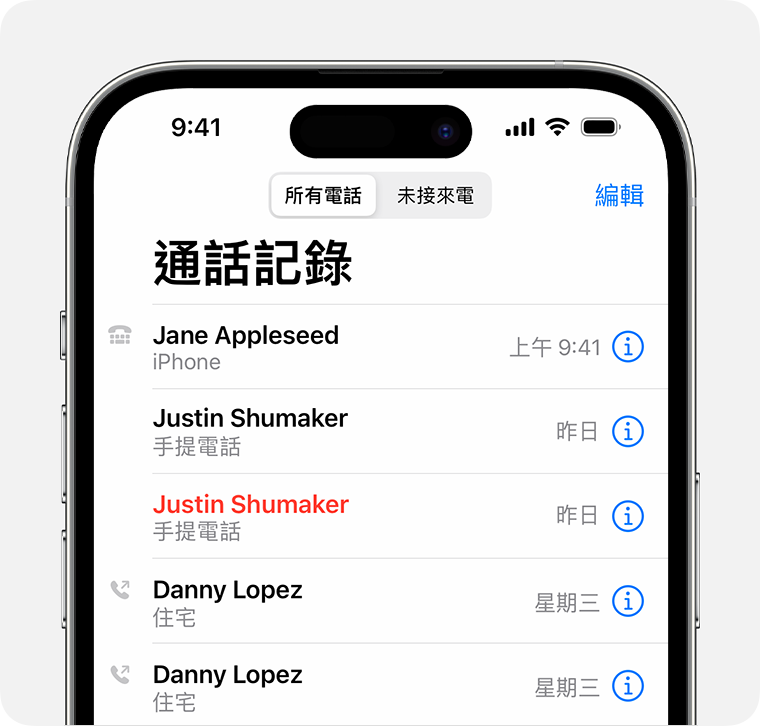
點一下「打出電話」或「來電」記錄。
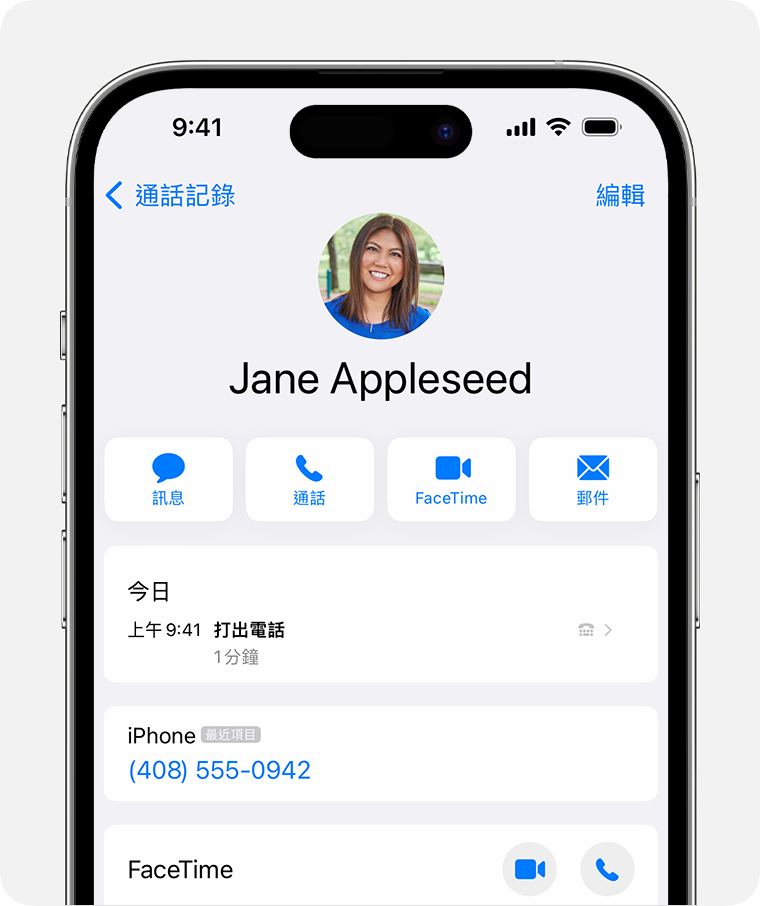
完成後,即可查看所需通話的轉寫記錄。